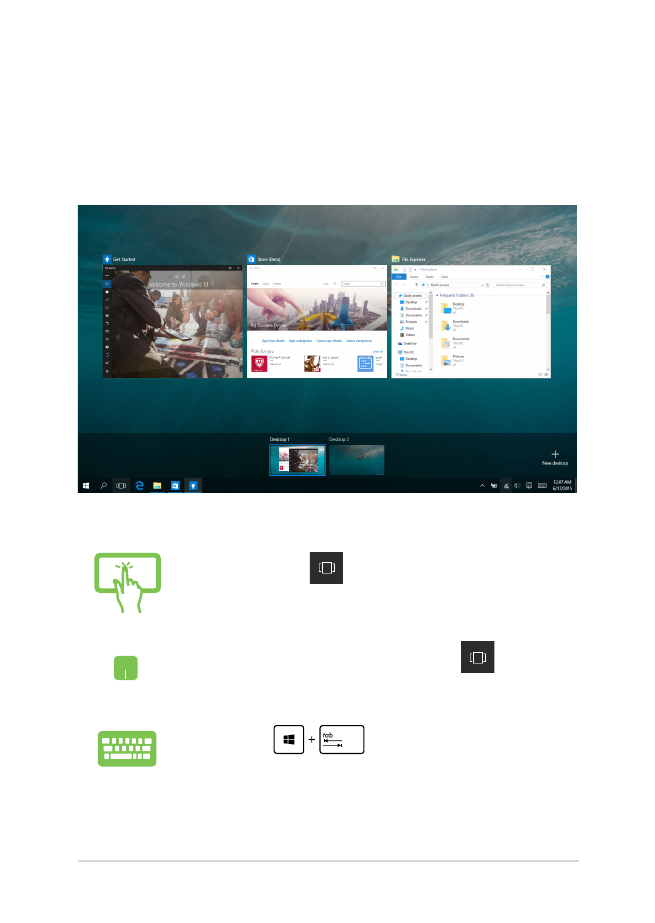
작업 보기
작업 보기 기능을 사용하여 열린 앱과 프로그램 간을 빠르게
전환하고 , 또한 작업 보기를 사용하여 바탕화면 간을 전환할 수
있습니다 .
작업 보기 시작하기
작업 표시줄에서
아이콘을 탭핑하거나 화면의
왼쪽 가장자리에서 스와이프합니다 .
마우스 포인터를 작업 표시줄에 있는
아이콘
위에 올려놓고 이를 클릭합니다 .
키보드에서
을 누릅니다 .

56
노트북 컴퓨터 e-매뉴얼
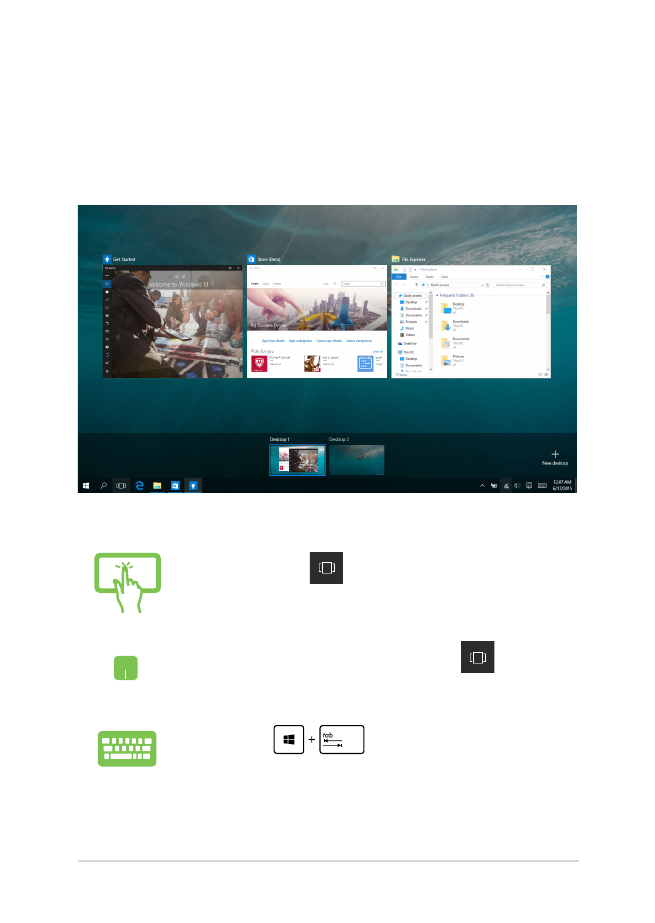
작업 보기
작업 보기 기능을 사용하여 열린 앱과 프로그램 간을 빠르게
전환하고 , 또한 작업 보기를 사용하여 바탕화면 간을 전환할 수
있습니다 .
작업 보기 시작하기
작업 표시줄에서
아이콘을 탭핑하거나 화면의
왼쪽 가장자리에서 스와이프합니다 .
마우스 포인터를 작업 표시줄에 있는
아이콘
위에 올려놓고 이를 클릭합니다 .
키보드에서
을 누릅니다 .

56
노트북 컴퓨터 e-매뉴얼